Win10系统内置有一个Compact压缩功能,此功能相信大多数人都不太懂,Compact与NTFS文件压缩有些类似,不过拥有更高的压缩率。有了Compact压缩功能,以后要是压缩文件就可以直接使用,不
Win10系统内置有一个Compact压缩功能,此功能相信大多数人都不太懂,Compact与NTFS文件压缩有些类似,不过拥有更高的压缩率。有了Compact压缩功能,以后要是压缩文件就可以直接使用,不用下载其他软件,非常便捷,感兴趣的一起来试试!
1、右键需要使用压缩保存的文件夹,打开其属性。
2、在属性界面点击“高级”选项。
3、在高级选项中勾选“压缩内容一遍节省磁盘空间”,然后点击确定,将压缩范围应用到子文件夹中,点击确定退出即可。
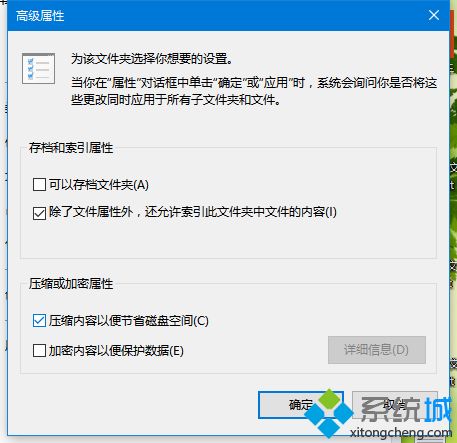
4、使用Compact压缩后文件夹上会出现一个双箭头标志,Compact压缩的效果很强,如下图所示,左侧为使用Compact压缩后的文件夹,7.29G的内容,实际只占用了4.73G的空间。
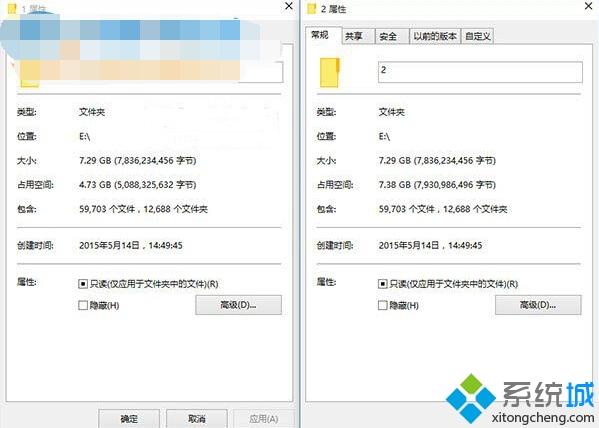
以上小编和大家详细介绍如何使用Win10系统自带Compact压缩功能,感兴趣的小伙伴一起来操作看看!
